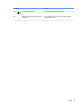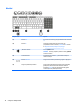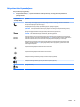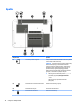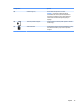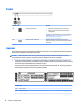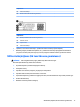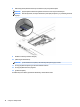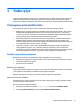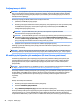User Guide - Windows 10
Table Of Contents
- Sveiki!
- Komponentai
- Tinklo ryšys
- Prisijungimas prie belaidžio tinklo
- Belaidžio ryšio valdiklių naudojimas
- Prisijungimas prie WLAN
- HP mobiliojo plačiajuosčio ryšio naudojimas (tik tam tikruose gaminiuose)
- „HP Mobile Connect“ naudojimas (tik tam tikruose gaminiuose)
- GPS naudojimas (tik tam tikruose gaminiuose)
- „Bluetooth“ belaidžių įrenginių naudojimas (tik tam tikruose gaminiuose)
- Prijungimas prie laidinio tinklo
- Prisijungimas prie belaidžio tinklo
- Naršymas ekrane
- Pramogų funkcijos
- Maitinimo valdymas
- Kompiuterio išjungimas
- Energijos vartojimo parinkčių nustatymas
- Energijos taupymo būsenų naudojimas
- Akumuliatoriaus energijos naudojimas
- Papildomos informacijos apie akumuliatorių ieškojimas
- HP akumuliatoriaus tikrinimo funkcijos naudojimas
- Likusios akumuliatoriaus įkrovos rodymas
- Akumuliatoriaus išsikrovimo laiko pailginimas
- Beveik išsikrovusio akumuliatoriaus valdymas
- Akumuliatoriaus išėmimas
- Akumuliatoriaus energijos taupymas
- Akumuliatoriaus laikymas
- Akumuliatoriaus utilizavimas
- Akumuliatoriaus įdėjimas
- Išorinio kintamosios srovės šaltinio naudojimas
- Sauga
- Kompiuterio apsauga
- Slaptažodžių naudojimas
- Antivirusinės programinės įrangos naudojimas
- Užkardos programinės įrangos naudojimas
- Svarbių saugos naujinimų diegimas
- „HP Client Security“ naudojimas (tik tam tikruose gaminiuose)
- „HP Touchpoint Manager“ naudojimas (tik tam tikruose gaminiuose)
- Pasirinktinio apsauginio kabelio montavimas
- Pirštų atspaudų skaitytuvo naudojimas (tik tam tikruose gaminiuose)
- Priežiūra
- Atsarginių kopijų kūrimas ir atkūrimas
- Kompiuterio sąranka „Computer Setup“ (BIOS), TPM ir „HP Sure Start“
- Kompiuterio sąrankos „Computer Setup“ naudojimas
- TPM BIOS parametrai (tik tam tikruose gaminiuose)
- „HP Sure Start“ naudojimas (tik tam tikruose gaminiuose)
- „HP PC Hardware Diagnostics“ (UEFI)
- Specifikacijos
- Elektrostatinė iškrova
- Pasiekiamumas
- Rodyklė
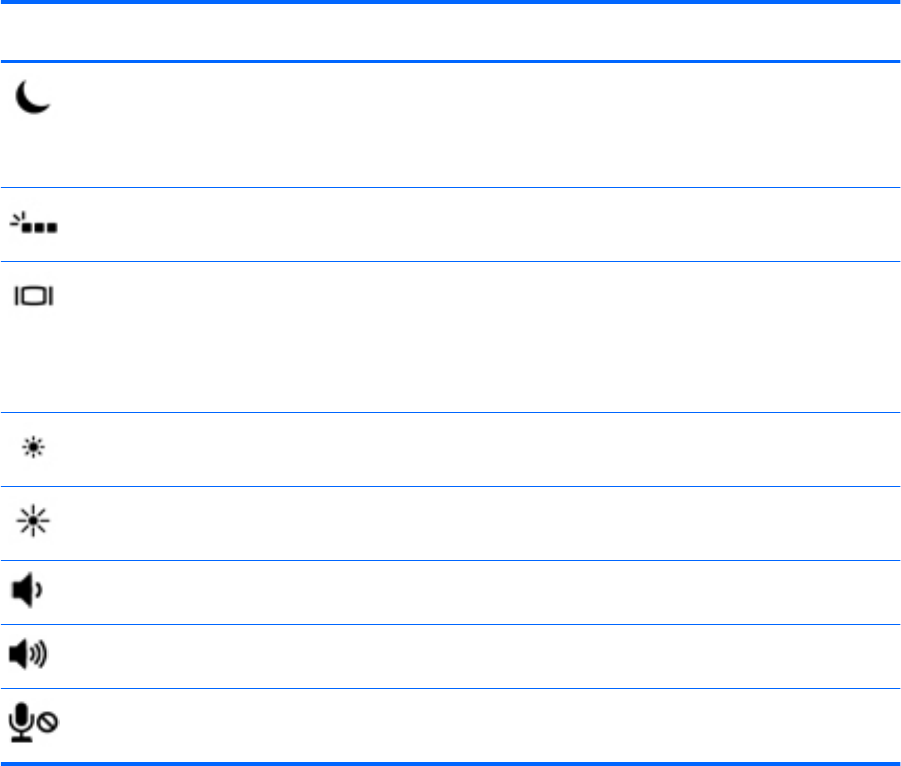
Aktyvinimo klavišų naudojimas
Kaip naudoti spartųjį klavišą:
▲
Paspauskite klavišą fn, o paskui atitinkamos funkcijos klavišą, nurodytą žemiau pateiktomis
piktogramomis.
Paspauskite fn
+funkcijos klavišą
Aprašas
Skirtas miego režimui įjungti; jūsų informacija saugoma sistemos atmintyje. Ekranas ir kiti sistemos
komponentai išsijungia ir taupoma energija.
Kad išjungtumėte miego režimą, spustelėkite įjungimo / išjungimo mygtuką.
ĮSPĖJIMAS: kad neprarastumėte informacijos, įrašykite savo darbą prieš inicijuodami miego režimą.
Išjungia arba įjungia klaviatūros foninį apšvietimą (tik tam tikruose gaminiuose).
PASTABA: kad akumuliatorius ilgiau neišsikrautų, šią funkciją išjunkite.
Perjungia vaizdą iš vieno prie sistemos prijungto vaizdo įrenginio į kitą. Pavyzdžiui, jei prie kompiuterio
prijungtas monitorius, kelis kartus paspaudus klavišus fn+f4 vaizdas kompiuterio ekrane papildomai bus
rodomas monitoriaus ekrane, kad vienu metu vaizdą matytumėte kompiuteryje ir monitoriuje.
Dauguma išorinių monitorių vaizdo informaciją iš kompiuterio priima naudodami išorinio VGA vaizdo
standartą. Sparčiuoju klavišu fn+f4 galite įjungti vaizdą ir kituose įrenginiuose, gaunančiuose vaizdo
informaciją iš kompiuterio.
Paspaudus klavišą palaipsniui mažinamas ekrano šviesumas.
Paspaudus klavišą palaipsniui didinamas ekrano šviesumas.
Palaipsniui mažina garsiakalbio garsumą, kol laikote nuspaudę šį klavišą.
Palaipsniui didina garsiakalbio garsumą, kol laikote nuspaudę šį klavišą.
Išjungia mikrofoną.
Viršus 13